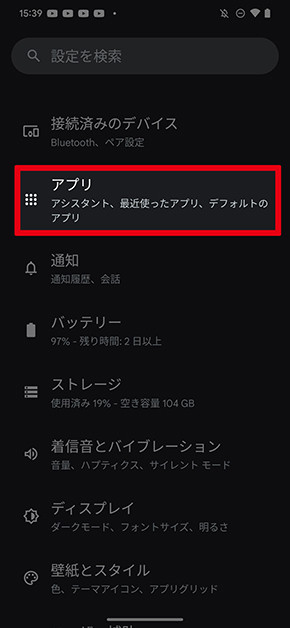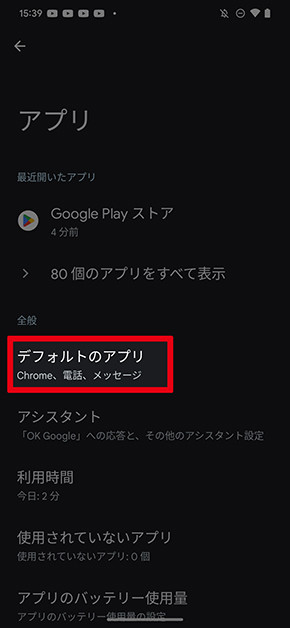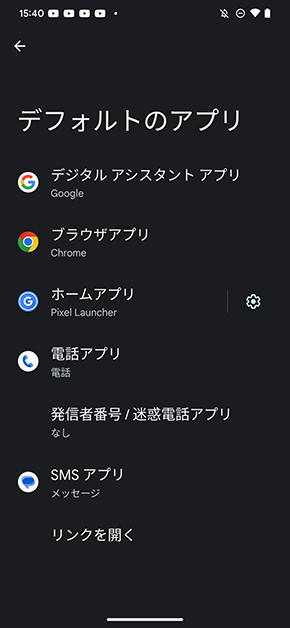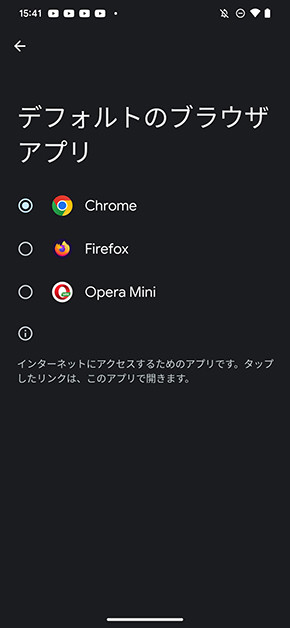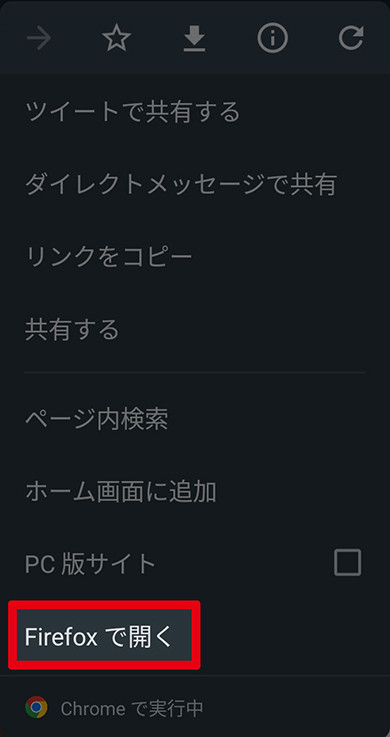Androidでデフォルトのアプリを変更する方法 ブラウザや電話などで活用:Android Tips
» 2023年04月23日 10時00分 公開
[雪城あさぎ,ITmedia]
Android端末で普段使っているアプリを変更してみよう。ホームアプリやアシスタント、電話のアプリも変えられるが、PCを使っている人なら特に気になるのがブラウザだと思う。ブラウザを変更すれば、各種アプリからWebサイトに遷移する際に使うブラウザを変更できる。
なお本稿はAndroid 13を搭載した「Google Pixel 7 Pro」を使用して検証している。端末やOSによって利用できない機能がある他、操作方法も異なる場合がある。
「設定」→「アプリ」→「デフォルトのアプリ」から変える
変更は「設定」アプリの「アプリ」→「デフォルトのアプリ」から行う。変更できるアプリはさまざまだが、今回は分かりやすい「ブラウザアプリ」を変更する。「Firefox」「Opela」「Microsoft Edge」など、好みのブラウザであったり、PCで利用しているアカウントとブックマークを共有している場合などに応じてアプリを変更しよう。
例えばTwitterでWebサイトへのリンクを開くと専用ブラウザが開くが、ここで画面右上の「…」ボタンをタップすると「ブラウザで開く」ボタンが現れる。これが従来「Chromeで開く」となっているが、ブラウザを変更するとそのブラウザで開けるようになる。
関連記事
 Androidスマホで不要なアプリを効率よく削除する方法 ストレージの確保に便利
Androidスマホで不要なアプリを効率よく削除する方法 ストレージの確保に便利
Android端末には、長期間使われていないアプリを記録する機能が備わっている。これを使えば、不要なアプリを抽出してストレージを確保するのが容易になる。ストレージの少ない端末では大事な操作だろう。 Androidスマホから「Google Play ストア」アプリが消えた! そんなときの対処法
Androidスマホから「Google Play ストア」アプリが消えた! そんなときの対処法
Android端末でアプリをダウンロードするときに使う「Google Play ストア」アプリは、Android端末にプリインストールされているアプリの1つだ。手動ではアンインストールできず、無効にするにも「設定」を介さなければならない。それでももし、ホーム画面でアプリが見つからなくなった場合の対処法を紹介する。 いつの間にか容量いっぱい Androidでストレージの空き容量を確保する方法
いつの間にか容量いっぱい Androidでストレージの空き容量を確保する方法
ハイエンド端末ならまだしも、ミドルクラスの容量が64GBなどの端末では、画像やアプリのキャッシュなどでストレージが満杯になることは多い。今回はたまりにたまったキャッシュや、巨大なファイルサイズの画像を選んで削除する方法を紹介する。 Android端末でGoogle アシスタントの「電源キー長押し起動」をやめる方法
Android端末でGoogle アシスタントの「電源キー長押し起動」をやめる方法
Google アシスタントは「OK、Google」の声以外にも、標準では電源キーの長押しで起動する。これはAndroid 12から変更された機能で、従来と同じ電源メニューの起動に変更できる。 Android端末を「ダークモード」に設定する方法 電池持ち向上にも有効
Android端末を「ダークモード」に設定する方法 電池持ち向上にも有効
Android端末で真っ白な画面を使い続けていると、だんだん目が痛くなってくる。筆者はこれが苦手なので、普段「ダークモード」を使用している。実際に設定する方法と、他のアプリでもダークモードを利用する方法を紹介する。
関連リンク
Copyright © ITmedia, Inc. All Rights Reserved.
SpecialPR
SpecialPR
アクセストップ10
2025年12月08日 更新
- ヨドバシ通販は「高還元率で偽物リスク低い」──コレが“脱Amazon”した人の本音か (2025年12月06日)
- 「健康保険証で良いじゃないですか」──政治家ポストにマイナ保険証派が“猛反論”した理由 (2025年12月06日)
- 欧州で人気の“謎のGalaxy” 「Galaxy Xcover7 Pro」をチェック (2025年12月07日)
- 薄型スマホは中国で不人気? 「iPhone Air」が売れていない理由 (2025年12月08日)
- 飲食店でのスマホ注文に物議、LINEの連携必須に批判も 「客のリソースにただ乗りしないでほしい」 (2025年12月04日)
- ドコモも一本化する認証方式「パスキー」 証券口座乗っ取りで普及加速も、混乱するユーザー体験を統一できるか (2025年12月06日)
- 楽天モバイルが“2025年内1000万契約”に向けて繰り出した方策とは? (2025年12月06日)
- 楽天ペイと楽天ポイントのキャンペーンまとめ【12月3日最新版】 1万〜3万ポイント還元のお得な施策あり (2025年12月03日)
- NHK受信料の“督促強化”に不満や疑問の声 「訪問時のマナーは担当者に指導」と広報 (2025年12月05日)
- Amazonでガジェットを注文したら、日本で使えない“技適なし製品”が届いた 泣き寝入りしかない? (2025年07月11日)
最新トピックスPR